Google Hangout è un'applicazione utile che può essere utilizzata dagli utenti di tutto il mondo per chattare con i propri contatti. Di conseguenza, tutte le conversazioni e i contenuti verranno archiviati automaticamente nel tuo account Google. Se non vuoi che la terza persona legga queste conversazioni, allora è necessario elimina la cronologia di Hangout in mobile o computer manualmente.
Quindi, come disattivare la funzione cronologia di Hangout di Google ed eliminare tutte le conversazioni di chat? Se non desideri conservare il backup della cronologia chat con l'app Google Hangouts, puoi seguire i passaggi riportati di seguito per eliminare facilmente tutta la cronologia degli Hangout.
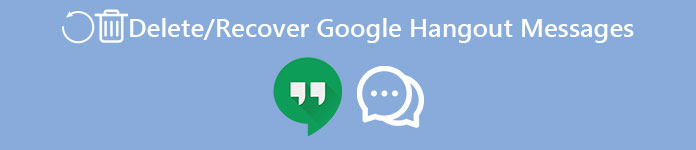
- Parte 1. Come eliminare la cronologia dell'hangout su Windows / Mac
- Parte 2. Come eliminare definitivamente i messaggi nell'hangout sul dispositivo Android
- Parte 3. Come eliminare le conversazioni di Google Hangouts su iPhone
- Parte 4. Domande frequenti sull'eliminazione dei messaggi di Google Hangout
Parte 1. Come eliminare la cronologia dell'hangout su Windows / Mac
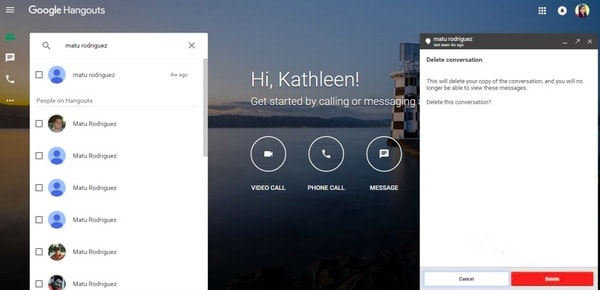
Passo 1 . Apri Hangouts.google.com sul browser web.
Passo 2 . Individua la conversazione con la determinata persona.
Passo 3 . Scegli il pulsante "Impostazioni" nell'angolo in alto a destra.
Passo 4 . Deseleziona "Cronologia conversazioni" per disabilitare la cronologia di Google Hangout.
Passo 5 . Seleziona "Elimina" e conferma per eliminare definitivamente la cronologia di Hangouts.
Parte 2. Come eliminare definitivamente i messaggi nell'hangout sul dispositivo Android
Passo 1 . Avvia l'app Google Hangouts e scegli una conversazione da eliminare.
Passo 2 . Fai clic sull'opzione "Menu" e scegli "Disattiva cronologia".
Passo 3 . Accedi al tuo account Gmail.
Passo 4 . Scegli "Altro" e seleziona "Chat".
Passo 5 . Seleziona la conversazione specifica e fai clic su "Elimina cronologia Hangout".
Passo 6 . Scegli "Elimina definitivamente la cronologia per questo Hangout" per confermare l'operazione.
Parte 3. Come eliminare le conversazioni di Google Hangouts su iPhone
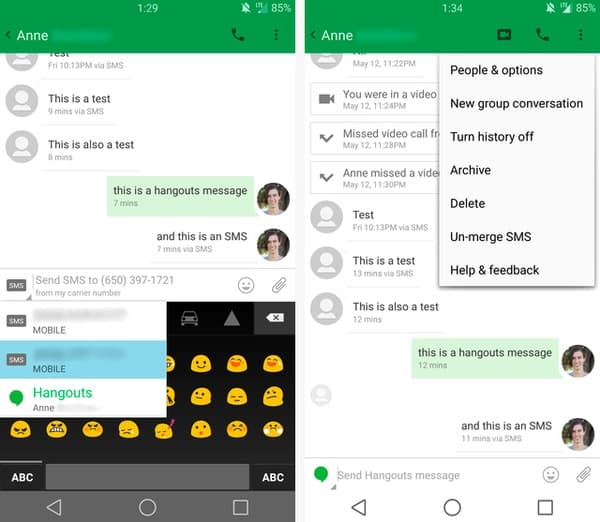
Passo 1 . Apri l'app Hangouts sul tuo iPhone o iPod.
Passo 2 . Scegli una conversazione e seleziona "Altro".
Passo 3 . Fai clic su "Opzioni" e scegli "Cronologia" in "Conversazione" per disattivare Google Hangout.
Passo 4 . Scegli "Elimina conversazione" in "Opzioni" di Google Hangout per eliminare la cronologia Hangout su iPad o iPhone.
Pertanto, la copia della cronologia e delle conversazioni della chat verrà completamente eliminata. E non puoi più visualizzare questi messaggi.
Parte 4. Domande frequenti sull'eliminazione dei messaggi di Google Hangout
Posso eliminare un messaggio inviato su Hangouts?
Sì, puoi eliminare un messaggio inviato dalla tua parte, ma non puoi eliminare il messaggio dalla parte di qualcun altro.
Come faccio a eliminare i messaggi di Hangouts su entrambi i lati?
No. Non puoi eliminare i messaggi di Hangouts dalla parte di qualcun altro.
È possibile recuperare i messaggi di Hangouts eliminati?
I messaggi di Hangouts eliminati non possono essere recuperati, indipendentemente dal fatto che siano stati eliminati da hangouts.google.com o dall'app per dispositivi mobili Hangouts.
Infine, ma non meno importante, è consigliabile eseguire il backup dei dati importanti prima di iniziare a eliminare la cronologia degli Hangout sul computer o sul cellulare. Puoi anche ottenere utili strumenti qui per recuperare facilmente la cronologia degli Hangout di Google cancellati.








